Реклама, как известно, двигатель прогресса. В интернете она выполняет немаловажную функцию: помогает выживать маленьким и не очень сайтам, так как приносит прибыль владельцам ресурсов. Однако, иногда она становится через чур назойливой. Некоторые пользователи спешат покинуть сайт, где постоянно появляются всплывающие окна с различными предложениями. Но и есть и другой способ: блокировать рекламу. Давайте рассмотрим, как сделать это в Google Chrome.
Инструменты в самом браузере
Для начала рассмотрим, какие инструменты разработчики предложили в самом браузере. Google Chrome является довольно функциональным интернет-обозревателем, с чем никто не поспорит. И, несомненно, есть здесь и функция, которая позволяет управлять всплывающими окнами. Для того чтобы ее активировать, понадобится запустить браузер и зайти в Настройку и управление, расположенное правом верхнем углу экрана. Из списка выбираем пункт Настройки.
Перед вами откроется новая вкладка, которая предназначена для изменения различных параметров браузера. Так как нас интересует то, как убрать всплывающие окна в google chrome, мы нажимаем на ссылку, которая предлагает показать все дополнительные параметры. Теперь находим пункт Личные данные, под которым нажимаем кнопку Настройки контента. Появится меню, в котором нас интересует раздел Всплывающие окна, чуть ниже которого есть предложение блокировать их для всех сайтов. Выделяем эту функцию и жмем ОК.
После проведенной процедуры всплывающие окна не должны вас больше тревожить. Когда браузер будет блокировать окно, в адресной строке появится красный крестик и синий прямоугольничек. Если вы захотите увидеть окна, который были деактивированы, достаточно нажать на этот значок.
Однако, бывает, что всплывающее на окно на определенном сайте вас все же интересует, тогда как на других вызывает раздражение. Разработчики браузера предусмотрели такой вариант, поэтому изначально имеется кнопка Управление исключениями. Расположена она в том разделе, где до этого мы с вами запретили все всплывающие окна. Открываем меню и жмем на кнопку новый шаблон. В соответствующем поле вводим адрес веб-сайта и кликаем Разрешить. Подтверждаем действия нажатием ОК.
Кроме того, можно поступить следующим образом. На интересующем нас сайте выбираем Блокировщика. Значок меняется на другой, который обозначает, что всплывающие окна разрешены на этом сайте. Автоматически страница добавляется браузером в белый список, следовательно, каждый раз менять настройки вручную вам не понадобится.
Использование расширений для блокировки всплывающих окон
Теперь давайте рассмотрим, как блокировать рекламу в google chrome с помощью расширений. Среди наиболее популярных следует отметить AdBlock. Кстати, данное дополнение можно использовать и для других браузеров. А как еще можно заблокировать рекламу в других браузерах вы узнаете тут.
Что же собой представляет AdBlock? Отметим, что это функциональное средство для защиты от рекламы разного рода. Иначе говоря, оно поможет справить не только со всплывающими окнами, но и баннерами, флеш и другими надоедливыми видами рекламы, которые не просто раздражают, а еще и съедают дополнительный трафик. Расширение распространяется бесплатно, однако, после того, как вы его скачаете, будет предложено сделать взнос. Вы можете согласиться или отказаться, на работу дополнения это практически не повлияет.
Итак, открываем Google Chrome и находим сайт, где можно скачать AdBlock. Нажимаем кнопку Установить. После этого дополнение предложит вам разрешить ему доступ к посещаемым веб-ресурсам, вкладкам и т. д. С этим необходимо согласиться. Теперь в самом браузере должен появиться значок расширения. Располагается он обычно возле меню Настройки. Теперь веб-страницы будут открываться практически полностью без рекламы.
Если щелкнуть по значку программы, то появится меню, в котором предлагается приостановить его работу, убрать эту кнопку, изменить параметры и др. К примеру, если на каком-либо сайте реклама все же появилась, несмотря на блокировку с помощью расширения, то кликнете левой мышью на значке AdBlock. Из открывшегося списка выбираем команду, которая предлагает блокировать рекламу на этом ресурсе. После этого выбираете объявление или окно рекламы, оно выделится, и щелкаете мышью. Далее следуем подсказкам дополнения, которые будут появляться на экране.
AdBlock Plus
Еще одно расширение, которым можно блокировать всплывающие окна — AdBlock Plus. Только не думайте, что это обновленная версия плагина, который мы уже рассмотрели. Это абсолютно другое дополнение, поэтому его понадобится установить отдельно. Его отличие заключается в том, что блокировать расширение будет, в основном, очень навязчивую рекламу. Однако, если поискать в настройках плагина, то можно отключить сразу и ненавязчивые объявления и всплывающие окна.
Установка происходит примерно также, как и с AdBlock. После ее окончания в строке инструментов появится значок расширения. Если вы его увидели, значит, плагин работает. Здесь можно также вручную блокировать те окна, которые все же прошли через фильтр дополнения. Для этого на странице с ненужными рекламными объявлениями жмем значок плагина и выбираем команду для создания быстрого фильтра.
Как видим, всплывающие окна в Google Chrome блокировать достаточно просто. Конечно, указанные расширения – это не единственный выход. В основном, чтобы избавиться от навязчивой рекламы, достаточно воспользоваться встроенными функциями, предлагаемыми разработчиками. Если они вам не понравились или не помогли достичь нужного эффекта, следует прибегнуть к дополнениям. AdBlock и AdBlock Plus по функциональности аналогичны. Следует отметить, что они только скрывают рекламу и всплывающие окна, однако, все равно загружают ее, поэтому ждать, что от этого потребление трафика уменьшится бесполезно. Какое же именно из расширений использовать – решать только вам, так как разработчики не сделали в них принципиальных отличий.
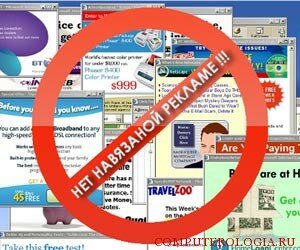


Сама пользуюсь AdBlock Plus. Достаточно простое и проверенное временем дополнение.